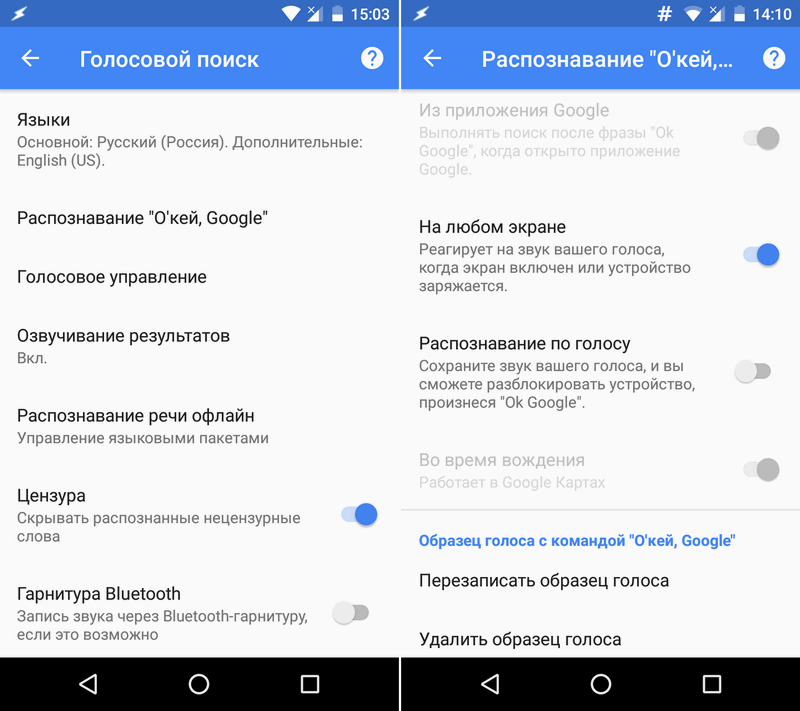Пропал окей гугл на андроиде. Окей, Гугл! Новый голосовой поиск Google
Возможно ли использовать голосовой поиск на Андроид устройствах или Айфонах с ОС iOS? В нашей статье вы узнаете как установить и пользоваться технологией голосового поиска Окей Google на телефонах и смартфонах. Большие технологии пришли в ваши смартфоны!
Google становиться умнее и умнее с каждым днем. Не так давно компания создала новую утилиту Google OK, позволяющую вызывать личного помощника с мобильного телефона и задавать поисковые команды с помощью голоса. Более того, с недавнего времени стало возможно задавать вопросы на многих языках мира, включая русский. Как правило, функция поиска информации с любого окна не включена автоматически при покупке устройства на android или iOS, поэтому пользователю необходимо самому настроить Google OK для успешной работы приложения.
- Для начала вам нужна самая последняя версия приложении поиска гугл. Для этого перейдите в Google PlayStore и проверьте наличие обновлений для
Google Search App .

- Затем произнесите фразу ‘Окей Гугл’. Приложение установлено успешно, если в верхней части экрана появилось табло с микрофоном с правой стороны, и можно переходить к следующему шагу установления языка.
- Перейдите в меню и затем в Настройки (Settings) . В меню настройке перейдите к Языкам (Languages) и затем к Поиску Голоса (Voice Search) . В появившемся окне перейдите к Okey Google.
- В появившемся окне кликните на надпись Языки (Languages) и выберете Русский (Russian). Вернитесь к предыдущему окну и выберете Распознование OK Google (OK Google Detection) . В появившемся окне у вас есть выбор между двумя опциями: вызов OK Google только с самого приложения или с любого окна, в том числе в режиме блокировки и при зарядке телефона (три опции: из приложения Google поиск, с любого экрана, с заблокированного экрана).
 Для полноты работы приложения рекомендуется выбрать вторую и третью опцию одновременно(Detection From Any Screen, Detection from Lock Screen).
Для полноты работы приложения рекомендуется выбрать вторую и третью опцию одновременно(Detection From Any Screen, Detection from Lock Screen). - Теперь проверим, успешно ли установлено приложение. Скажите «Окей Гугл + ваш запрос» . Мы поможете попросить приложение установить будильник или напоминание, создать мероприятие в календаре, просмотреть платежи, сделать звонок или отправить смс сообщение, задать поиск мест по картам, уточнить время и курсы валют, узнать погоду, установить таймер, сделать фото, записать видео и так далее.
Несмотря на соперничество Google и Apple, Google OK доступен и для устройств, функционирующих на операционной системе iOS (iPhone,iPad). В отличии от всем известной Siri, Google OK для iOS есть и на русском языке. Как и на операционной система Android, скажите »Окей Гугл+ваш запрос». С обновлением версии до 3.1.0. Гугл Окей стало лучше Siri не только из-за большего выбора языком, но и в плане улучшений голосового поиска, системы установки напоминаний и карт.
Если же вы не хотите устанавливать отдельное приложение для голосового поиска Окей Гугл на андроиде или айфоне, тогда вы можете установить новейшее обновление приложения Google Chrome для смартфона. Поиск уже встроен в браузер в виде плагина Search Voice.
В целом, приложение OK Google сделала поиск Google еще удобнее и быстрее. Выполнив все выше перечисленные шаги, вы успешно установите OK Google на ваше Android или iOS устройство и насладитесь удобностью новой разработки компании Google.
Наверное каждый пользователь смартфонов под управлением операционной системы Андроид уже ощутил все прелести использования голосового помощника Окей Гугл. Он не только расскажет об интересующих пользователя достопримечательностях, но также поможет с переводом надписей на иностранных языках или напомнит о событиях, которые пользователь не хочет пропустить.
Для этого всего лишь нужно кликнуть на микрофон и сказать «Окей Гугл».
Что же делать тем, кто хотел бы использовать все преимущества голосового помощника не только на мобильном гаджете? Они могут воспользоваться этой пошаговой инструкцией и узнать, как настроить Окей Гугл на компьютере с помощью Google Chrome.
Шаг 1 . Нужно убедиться, что на компьютере пользователя установлена актуальная версия браузера Google Chrome. Чтобы это выяснить, нужно нажать на кнопу «Настройка и управление Google Chrome
Выбрать «». В появившемся меню выбрать пункт «О программе «.
После проверки актуальности версии и установки обновления, браузер необходимо перезапустить.
Об успешности проведенного обновления, будет свидетельствовать надпись «Вы используете самую новую версию Chrome .»
Шаг 2 . Чтобы активировать функцию помощника Окей Гугл, необходимо зайти в пункт меню «» и выбрать пункт «Показать дополнительные настройки «.
В появившемся перечне, необходимо выбрать «Включить голосовой поиск по команде «О»кей, Google «.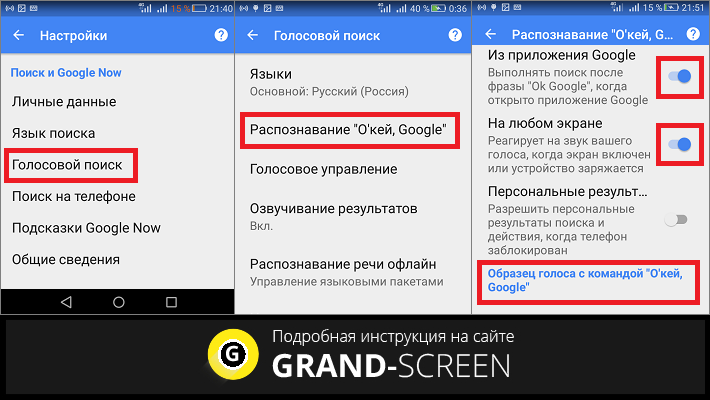
Нажмите на это изображение микрофона, в возникшем меню разрешите сайту http://www.google.com использовать микрофон.
Голосовой помощник понимает и распознает достаточно большое количество русскоязычных команд. Кроме того, без использования дополнительных установок, он в состоянии самостоятельно распознавать язык, на котором дается команда. С его помощью возможно узнать сколько времени сейчас в конкретном городе (или без уточнения города, тогда система предоставит информацию о текущем времени с использованием местоположения пользователя), какая погода в текущий момент и ее прогноз на ближайшее время, проложить маршрут до определенного пункта или между указанными пунктами, запросить картинки или видео с описанием, узнать «кто такой» или «что такое», актуальный курс интересующих валют или просто указать, на какой сайт требуется перейти.
В то же время, работа с голосовым помощником «Окей Гугл» вовсе не сводится к приведенным выше командам. Благодаря используемому анализатору, помощник в состоянии распознавать любую разборчивую и внятную речь, так что дело остается только за фантазией пользователя.
ЕСЛИ ТВОЯ ДЕВУШКА — УЧИТЕЛЬ:
1. Тебе не повезло, учитель — это диагноз!
2. Она неизлечима!
3. На первое свидание она приходит с огромной сумкой, чуть ли не в кроссовках (а может и в них), потому что ноги устали от каблуков…
4. В этой сумке лежит полсотни тетрадей с домашними и контрольными, вдобавок учебники.
5. Времени у нее больше не станет, его всегда будет мало, поэтому и свиданий у вас много не будет. И не удивляйтесь, если в театр она пойдет не с тобой, а со своим классом.
6. У нее нет времени на выяснения отношений и обиды.
7. Она отлично умеет скрывать свои эмоции – это профессиональное, настроение учителя никак не должно влиять на учеников.
8. Ты обязан знать расписание ее уроков, звонков и мероприятий, если хочешь увидеться еще раз.
9. а) Ты должен ходить на все ее публичные выступления на конференциях и др. мероприятиях – так она лучше выступает;
б) Ты не должен ходить на ее публичные выступления на конференциях и др. мероприятиях — при тебе она выступает плохо.
10. Не надо звонить ей днем – у нее может быть урок.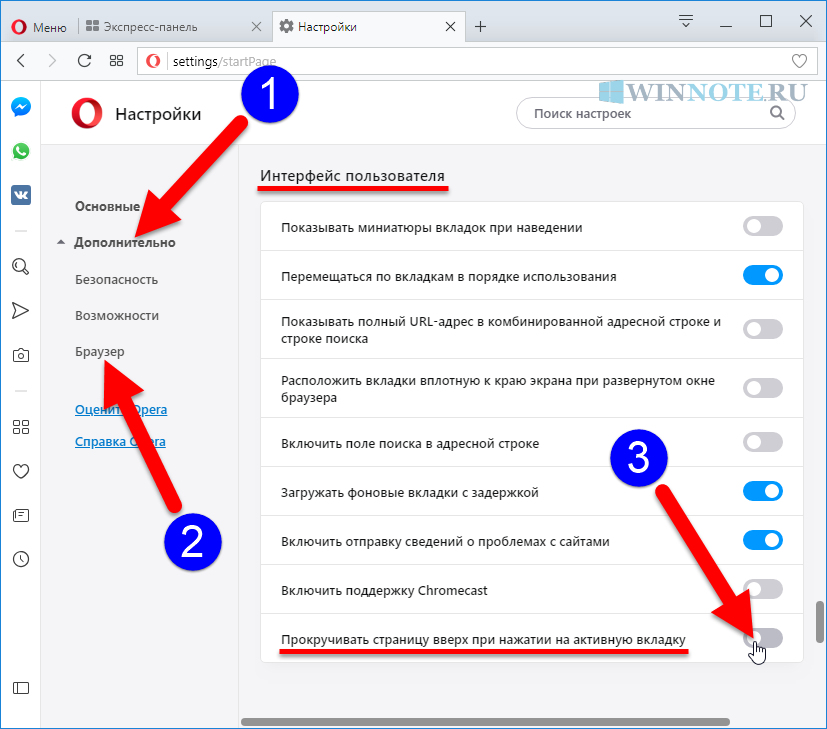

как найти и что делать, если потерял или украли «Хонор» или «Хуавей» – Санкт-Петербург и Ленинградская область
Ситуация: телефон потерян, позвонить на него невозможно или звук не слышен. Что делать? У нас есть несколько проверенных способов найти пропавший Huawei — рассказываем.
12 августа 2022
5 минут на чтение
1 способ: используем голосового помощника
На телефоне Huawei может быть голосовой помощник Google Assistant или Celia (если у вас Honor). Оба активируются с помощью команд OK Google и Hey Celia — эту функцию можно использовать, чтобы найти пропавший смартфон.
Оба активируются с помощью команд OK Google и Hey Celia — эту функцию можно использовать, чтобы найти пропавший смартфон.
Работает это просто: громко называете команду — и мобильный «подает голос». Минус этого способа в том, что вы должны быть рядом с устройством, чтобы оно вас услышало.
2 способ: ищем через аккаунт Google
Этот вариант поможет, если вы успели войти в аккаунт Google на утерянном телефоне. Итак, порядок действий:
- Войдите в учетную запись Google с другого устройства, например, с компьютера.
- Выберите в меню слева пункт «Безопасность».
- Нажмите «Найти потерянное устройство».
- В открывшемся списке вы увидите все гаджеты, которые подключены к вашей учетке. Найдите свой «Хонор» или «Хуавей» и нажмите на него. Откроется карта, которая показывает, где находится девайс.
Также вы увидите меню, с помощью которого сможете:
- позвонить на смартфон – он будет издавать звуковой сигнал в течение 5 минут, даже если звук на нем выключен;
- заблокировать устройство – при этом на его экран можно будет вывести сообщение, например, «Я потерялся, позвоните моему хозяину на номер +7 xxx xxx xx xx»;
- стереть все данные – если вы это сделаете, местонахождение смартфона уже нельзя будет определить.
 Это радикальный вариант на случай, если вы уверены, что уже не вернете свой Honor или Huawei, и не хотите, чтобы информация на нем была кому-то доступна.
Это радикальный вариант на случай, если вы уверены, что уже не вернете свой Honor или Huawei, и не хотите, чтобы информация на нем была кому-то доступна.
Чтобы заблокировать смартфон и удалить данные, понадобится еще раз войти в аккаунт с помощью логина и пароля.
3 способ: используем функцию «Поиск телефона» на облаке Huawei
Этот способ похож на тот, что описан выше, и подходит пользователям, у которых на смартфоне есть активированный аккаунт «Хуавей».
- Перейдите на сайт облака Huawei.
- Авторизуйтесь в учетной записи, которая активирована на потерявшемся устройстве.
- Нажмите «Найти устройство».
- В открывшемся списке выберите телефон, который надо найти.
Местоположение девайса будет отмечено на карте. Также вы можете:
- позвонить на смартфон с помощью функции «Сигнал»;
- заблокировать телефон;
- удалить данные с устройства.
Чтобы воспользоваться функцией «Поиск телефона» с другого Huawei или Honor, который есть у вас под рукой, нужно: открыть «Настройки»; войти в аккаунт Huawei; выбрать пункт меню «Облако»; нажать на «Найти телефон» или «Найти устройство» – на разных моделях этот пункт может называться по-разному.
4 способ: ищем через специальные приложения
Речь идет о приложении Find My Device, или «Найти устройство». Для телефона Andriod оно выполняет те же функции, что и поиск через аккаунт Google. При запуске оно показывает все телефоны и планшеты, которые подключены к учетной записи Google. С другого устройства, на котором установлено это приложение, можно:
- увидеть местонахождение пропавшего смартфона на карте;
- позвонить на него;
- заблокировать девайс;
- удалить все данные из памяти.
Альтернативное приложение – Family Link от Google. Обычно его используют родители для контроля за детьми: чтобы ограничить контент, время работы экрана и т. д. Одна из полезных для нас функций на нем – поиск местоположения гаджета. Если потерянное устройство активно (не выключено и не разряжено), приложение поможет его найти.
5 способ: поиск по IMEI
У каждого смартфона есть международный идентификатор мобильного оборудования – International Mobile Equipment Identity, или IMEI. Это код из 15, реже – 17, символов, который никогда не меняется и привязан к конкретному телефону. Обычно IMEI можно найти на наклейке на коробке, где указаны название модели и ее серийный номер.
Это код из 15, реже – 17, символов, который никогда не меняется и привязан к конкретному телефону. Обычно IMEI можно найти на наклейке на коробке, где указаны название модели и ее серийный номер.
Найти телефон по IMEI можно, но только через оператора сотовой связи или правоохранительные органы. Для этого вам нужно обратиться в полицию с заявлением о пропаже.
Ваш порядок действий, если пропал смартфон
- Постарайтесь вспомнить, где вы видели телефон в последний раз. Если есть возможность, воспроизведите свой маршрут, осмотритесь по сторонам. Можно периодически звонить на устройство с другого телефона, чтобы не пропустить сигнал.
- Если предполагаете, что девайс потерялся дома, поищите его там, где привыкли оставлять смартфон. Позовите на помощь родственников или друзей.
- Воспользуйтесь поиском через аккаунт Google и облако Huawei. Нашли телефон, но он оказался не дома? Удаленно заблокируйте его, чтобы посторонние не получили доступ к хранящейся в его памяти конфиденциальной информации.

- Если предполагаете, что смартфон украли, обратитесь в полицию. Не стоит пользоваться онлайн-сервисами, которые предлагают быстро отыскать мобильный девайс за деньги.
Что сделать заранее, чтобы телефон можно было найти
На самом деле, всего две вещи:
- Обязательно зарегистрируйте учетные записи Google и Huawei и активируйте их.
- Не отключайте геолокацию на смартфоне. Да, она съедает батарейку, но если через нее вы сможете найти гаджет — то какая разница?
Конечно, эти рекомендации не гарантируют, что вы найдете смартфон. Поэтому будьте бдительны и регулярно проверяйте, где находится ваш гаджет.
Вам понравилась статья?
[Обновлено] Функция «голосовой поиск» YouTube удалена из приложения PlayStation
В конце этой истории добавляются новые обновления…….
Оригинальная история (опубликованная 6 июня 2022 г.) выглядит следующим образом:
PlayStation — это бренд видеоигр Sony, аналогичный Microsoft Xbox.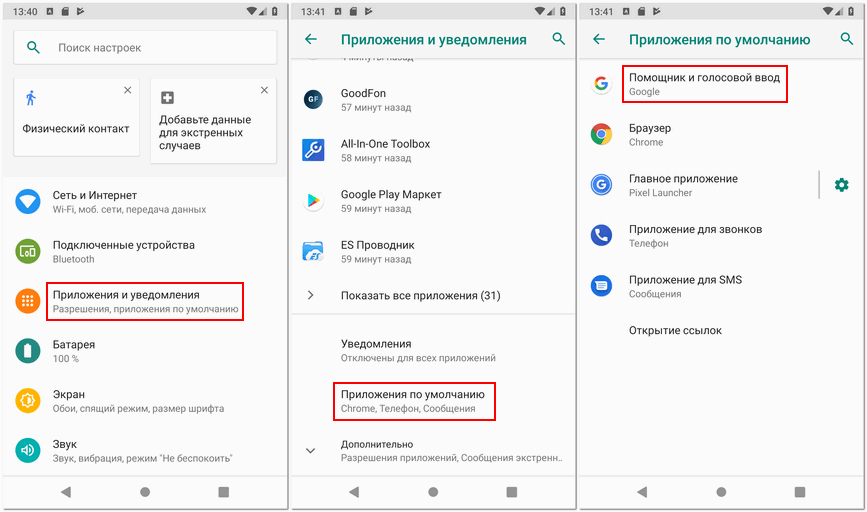 В нем представлено несколько продуктов, из которых игровая приставка является самой популярной.
В нем представлено несколько продуктов, из которых игровая приставка является самой популярной.
Тем не менее, компания выпустила PlayStation 5 в ноябре 2020 года. Несколько дней назад продажи PlayStation 5 по всему миру превысили 20 миллионов единиц, что, по данным компании, меньше на 3,3 миллиона единиц.
У PlayStation также есть собственная торговая площадка, позволяющая пользователям устанавливать такие приложения, как Apple TV, Hulu, Netflix и Spotify.
Тем не менее, пользователи PlayStation, использующие приложение YouTube, теперь сообщают об удалении функции голосового поиска (1,2,3,4,5). Многие разочарованы, так как они использовали функциональность для поиска видео.
Пользователи уже пробовали общие решения, такие как перезагрузка PlayStation, переустановка приложения YouTube и сброс настроек устройства до заводских, но безрезультатно.
Вот несколько сообщений от пользователей PlayStation, которые недовольны удалением функции голосового поиска в приложении YouTube.
Положительное: PS5 стала основным медиаустройством в доме, где мы используем приложение YouTube для контента от наших любимых создателей. Функция поиска в контроллере была отзывчивой, точной и предпочтительной по сравнению со всеми другими методами.
Плохо: при устранении неполадок с отсутствующей функцией голосового поиска с перезагрузкой, подтверждением актуальности прошивки для PS5, а также приложения, полного сброса настроек и переустановки приложения голосовой поиск по-прежнему отсутствует.
(Источник)
Функция голосового поиска исчезла из приложения YouTube для PS5! Только что обнаружил, что функция голосового поиска в приложении YouTube для PS5 отсутствует. Однако при использовании приложения YouTube, установленного на смарт-телевизоре, функция голосового поиска все еще существует. Надеюсь, эта проблема скоро решится сама собой. Мне нравится возможность переключаться на приложение YouTube через переключатель PS5 во время перерывов между игровыми сессиями.

(Источник)
К счастью, разработчики YouTube поспешили прокомментировать этот вопрос и сказали, что пострадавшим следует попробовать обновиться до последней версии или повторно войти в приложение YouTube.
Приносим извинения за это. Если вы еще этого не сделали, вы можете попробовать выйти, а затем войти в приложение YouTube. Кроме того, обновление до последней версии обычно помогает. Напишите нам в Твиттере, как дела.
(Источник)
Мы надеемся, что вышеупомянутый обходной путь поможет исправить удаленную функцию голосового поиска в приложении PlayStation YouTube.
Будьте уверены, мы будем следить за дальнейшим развитием событий по этому вопросу и обновлять эту информацию по мере поступления дополнительной информации, так что следите за обновлениями.
10:44 (IST): Команда YouTube в Твиттере признала эту проблему и заявила, что изучает ее.
Мы видели похожие отчеты об этой проблеме и сейчас ее изучаем.
Спасибо за ваше терпение, пока мы разбираемся с этим. (Источник)
Примечание : У нас есть больше таких историй в нашем специальном разделе YouTube, поэтому обязательно следите за ними.
PiunikaWeb начинался как веб-сайт исключительно журналистских расследований, основное внимание в котором уделялось «срочным» или «эксклюзивным» новостям. Вскоре наши истории были подхвачены такими изданиями, как Forbes, Foxnews, Gizmodo, TechCrunch, Engadget, The Verge, Macrumors и многими другими. Хотите узнать больше о нас? Направляйтесь сюда.
значок голосового поиска отсутствует Android
Прочтите значок голосового поиска отсутствует Android для получения дополнительной информации.
Команда голосового поиска всегда была полезным инструментом на любом устройстве, поскольку она позволяет запускать несколько задач без каких-либо физических усилий. Не нужно печатать, просто говорите, и команда подается! Он предлагает множество многоязычных возможностей, таких как быстрый поиск в Интернете, запись того, что вы говорите, звонки контактам в вашей телефонной книге, чтение новостей, управление сообщениями и электронной почтой и выполнение различных других подобных функций.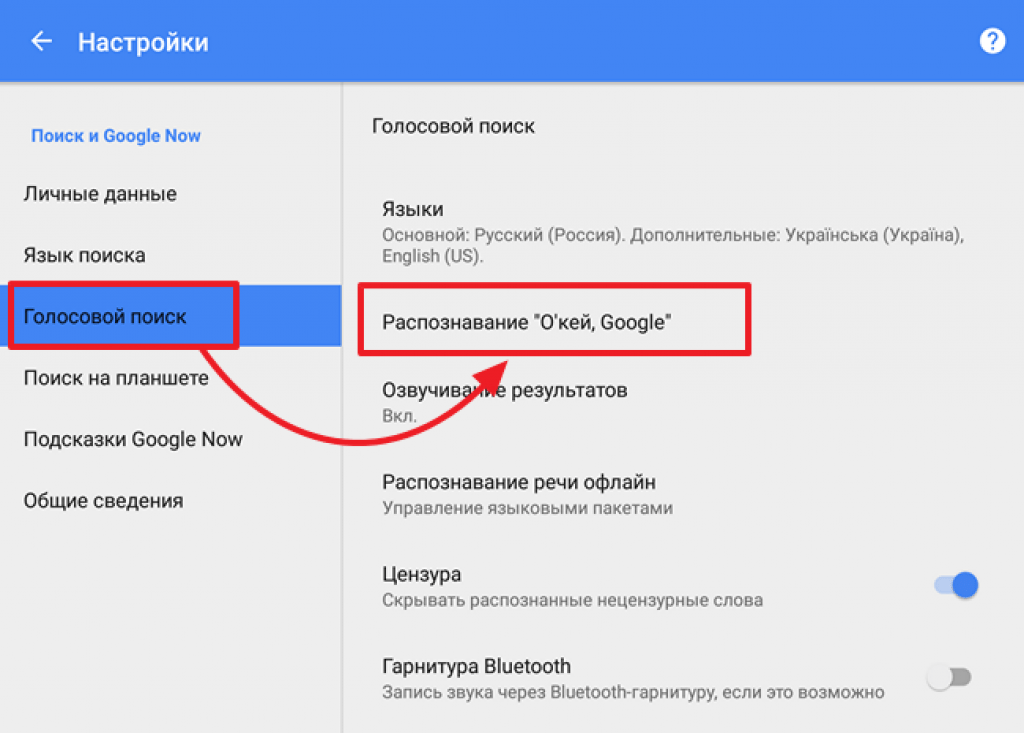
Функция голосового поиска Google работает независимо от того, на каком языке вы говорите, большинство устройств Android поддерживают более 30 основных языков. Функция голосового поиска значительно повысила удовлетворенность клиентов. Однако, несмотря на все заманчивые функции, функция голосового поиска имеет и некоторые недостатки. Работает только когда телефон подключен к интернету. Это также связано с такими проблемами, как выделение акцентов, фоновый шум, неправильное произношение и т. д.
Обратитесь к этой замечательной статье о том, как добавить голосовой поиск.
Иногда в телефоне Android отсутствуют различные ошибки, такие как значок голосового поиска . В таких случаях выполните следующие действия, чтобы отсортировать значок голосового поиска , у которого отсутствует проблема :
- Проверьте свое устройство, установили ли вы правильное приложение или нет. После установки откройте приложение и следите за символом голосовой команды на экране.




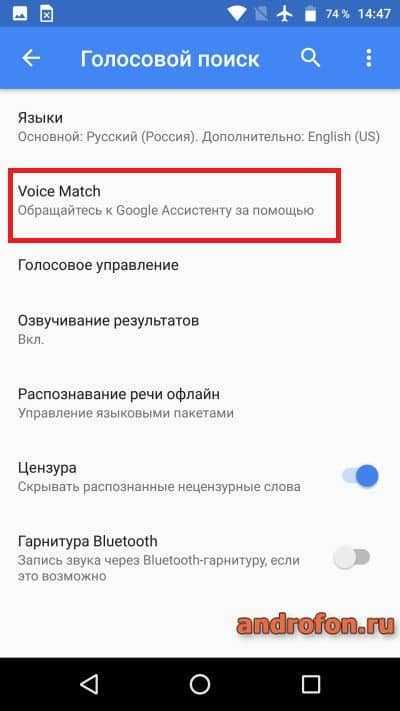 Для полноты работы приложения рекомендуется выбрать вторую и третью опцию одновременно(Detection From Any Screen, Detection from Lock Screen).
Для полноты работы приложения рекомендуется выбрать вторую и третью опцию одновременно(Detection From Any Screen, Detection from Lock Screen). Это радикальный вариант на случай, если вы уверены, что уже не вернете свой Honor или Huawei, и не хотите, чтобы информация на нем была кому-то доступна.
Это радикальный вариант на случай, если вы уверены, что уже не вернете свой Honor или Huawei, и не хотите, чтобы информация на нем была кому-то доступна.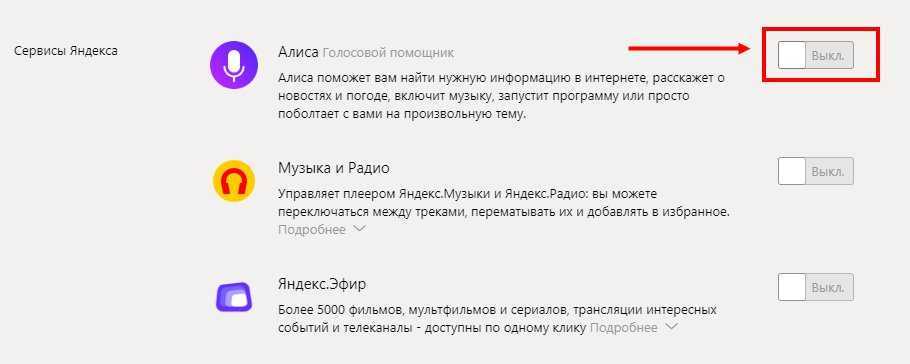

 Спасибо за ваше терпение, пока мы разбираемся с этим. (Источник)
Спасибо за ваше терпение, пока мы разбираемся с этим. (Источник)